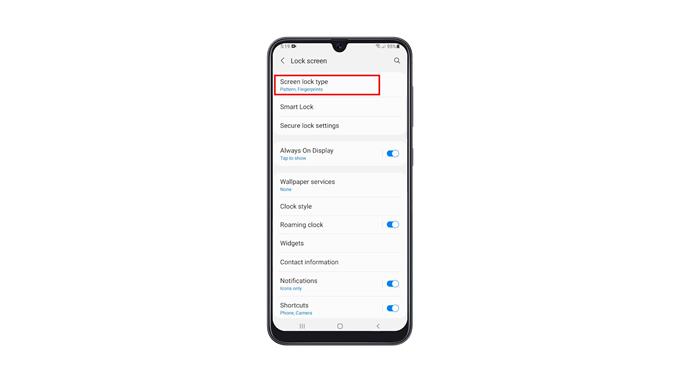In questo post, ti mostreremo come aggiungere la password sul tuo Samsung Galaxy A50 e capiremo la sua importanza per rendere sicuro il tuo telefono. Combinalo con la biometria e puoi stare certo che nessuno può avere accesso al tuo telefono e ai tuoi dati. Continua a leggere per saperne di più.
La password è uno dei tipi di blocco dello schermo più efficaci se utilizzata correttamente. Ma non è proprio il più conveniente, ecco perché è meglio renderlo una sicurezza di backup. Combinalo con Face Unlock o Fingerprints e avrai un telefono più sicuro.
Usare una password è meglio che usare un PIN o un pattern, e invitiamo i nostri lettori a impostare una password e dati biometrici se vuoi solo proteggere il tuo dispositivo e i tuoi dati.
Aggiungi password su Galaxy A50
Il tuo Galaxy A50 ha diversi tipi di blocco di sicurezza. Puoi persino utilizzare le impronte digitali o il viso per sbloccarlo. Ma puoi creare una password come blocco di sicurezza di backup. Ecco come lo fai:
1. Apri il cassetto delle applicazioni, quindi cerca Impostazioni, quindi toccalo.

2. Una volta all’interno della pagina Impostazioni, scorri un po ‘verso il basso per trovare Schermata di blocco e, una volta trovato, toccalo.

3. Toccare Tipo di blocco schermo, quindi immettere il blocco di sicurezza corrente per verificare la propria identità.

4. Toccare Password, quindi nominare una password complessa che verrà utilizzata per sbloccare il dispositivo.

5. Dopodiché, inserisci la password ancora una volta per assicurarti che corrispondano, quindi tocca OK per procedere.

6. Se richiesto, toccare Accetto per eseguire il backup della password.

Dopo aver fatto tutto ciò, ora puoi sbloccare il telefono utilizzando una password.
Ed è così che aggiungi una password sul tuo Galaxy A50.
Ci auguriamo che questo semplice video tutorial possa essere utile.
Ti preghiamo di sostenerci iscrivendoti al nostro canale YouTube. Grazie per aver letto!
POSTI RILEVANTI:
- Galaxy A50 continua a interrompere la connessione Wi-Fi dopo Android 10
- Galaxy A50 continua a congelarsi dopo l’aggiornamento ad Android 10. Ecco la soluzione!
- Il mio Galaxy A50 non si accende dopo l’aggiornamento ad Android 10. Ecco la soluzione!